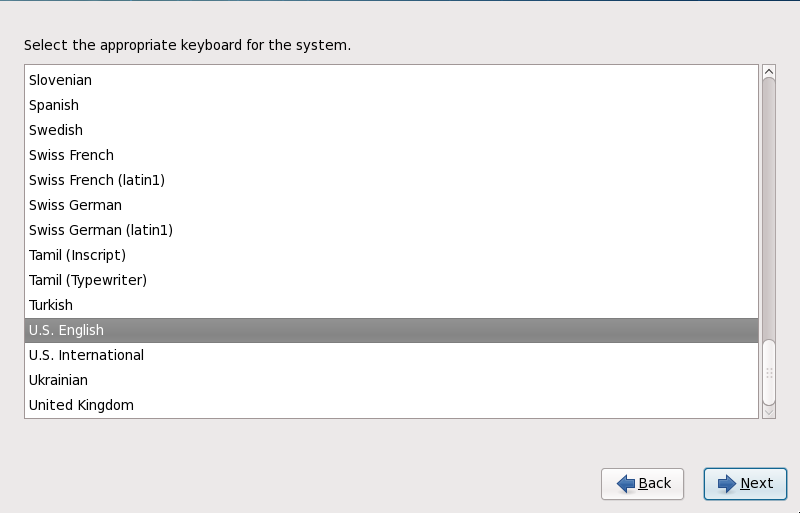9.5. Configuration du clavier
À l'aide de votre souris, sélectionnez le type de clavier (par exemple, U.S. English) que vous souhaitez utiliser pour l'installation et comme clavier par défaut pour le système (reportez-vous à la figure ci-dessous).
Une fois que vous avez fait votre choix, cliquez sur pour continuer.
Figure 9.2. Configuration du clavier
Red Hat Enterprise Linux inclut la prise en charge de plus d'un type de clavier pour plusieurs langages. Pour être plus précis, la plupart des langues européennes incluent une option
latin1 qui utilise des touches mortes pour permettre l'accès à certains caractères, tels que ceux comportants des marques diacritiques. Lorsque vous pressez une touche morte, il n'apparaîtra rien sur l'écran jusqu'à ce que vous ne pressiez sur une autre touche afin de « compléter » le caractère. Par exemple, pour obtenir la lettre é sur un clavier de type latin1, vous devrez appuyer (et relacher) la touche ', puis appuyer sur la touche E. Sur certains claviers, vous pourrez accéder à ce caractère en appuyant (et en restant appuyé) sur une touche (par exemple en appuyant sur Alt-Gr) tout en appuyant sur la touche E. D'autres claviers peuvent aussi avoir une touche dédiée à ce caractère.
Note
Pour changer la disposition de votre clavier après avoir terminé l'installation, utilisez l'Outil de configuration du clavier.
Saisissez la commande
system-config-keyboard dans l'invite du shell pour démarrer l'Outil de configuration du clavier. Si vous n'êtes pas connecté en tant que super-utilisateur, le système vous demandera de saisir le mot de passe root pour continuer.